Как сделать телефонный справочник в excel
Представим ситуацию: отдел маркетинга уже начал готовиться к новому году (кстати, 1 сентября, уже пора!), придумал концепцию поздравления, три варианта подарка и запросил у всех сотрудников список партнеров с указанием, кому какой подарок дарить.
Наша же задача, собрать эти данные, внести в одну общую таблицу, в одинаковом виде, чтобы с данными потом было удобно работать. Как лучше всего это сделать? Рассмотрим несколько вариантов:
- Онлайн таблица
- Рассылка шаблона и сбор ответных данных с помощью Query (Получить данные)
- Формы
- Автоматизация (сервис Flow)
Вариант первый - онлайн таблица.
Создаем шаблон для ввода данных на листе, оформляем его, как таблицу (Ctrl+T) - это значительно упростит ввод и обработку данных. Если делаете, как в примере выше, нужно отметить галочкой, что в таблице уже есть заголовки (My table has headers).
Теперь данные в таблицу добавляются легко - просто нужно начать писать на следующей, после окончания таблице строчке, и они автоматом добавятся в таблицу. Кстати, после ввода данных в первую ячейку вместо Enter можно нажать Tab, и курсор переместится в следующую ячейку.
Добавление данных - вместо Enter можно нажать Tab. Листайте вправо --> Добавление данных: в таблицу добавилась новая строка.Если сотрудников и партнеров немного, то можно так и оставить, и добавить остальных вручную. Если их больше 10-20, это уже займет достаточно много времени, и лучше пусть сотрудники сами заполняют.
Чтобы не было путаницы в вставке данных, можно сделать выпадающие списки и проверку данных. Сделаем выпадающий список на виды подарков, важность подарка, (как сделать выпадающий список я написал здесь: раз , два , три ). Также пометим строки, в которых не вся информация указана красным: выбираем всю таблицу (это можно сделать, поместив курсор в левый верхний угол, так, чтобы он поменял свою форму на стрелку вправо-вниз и нажав левую кнопку мыши - см. галерею ниже), затем создать новое правило условного форматирования: если хотя бы одно поле пустое, то пометить применить формат "красная заливка".
Добавление условного форматирования. Листайте вправо --> Добавление условного форматирования. Листайте вправо -->Если автоформатирование применить ко всей таблице, то при расширении таблицы на новые строки к ним также будет применено условное форматирование.
Осталось дело за малым - выложить таблицу на сервер SharePoint или SharePoint Online или OneDrive или OneDrive Business и предоставить доступ на редактирования всем сотрудникам.
После дедлайна таблицу можно "суммировать" с помощью сводной таблицы и предоставить отделу маркетинга готовые данные.
Плюсы : просто, быстро, все сотрудники будут заносить данные самостоятельно.
Минусы : нельзя разграничить права, сотрудники могут случайно или намеренно изменить/удалить внесенные ранее данные.
Рассылка шаблона и сбор данных обратно по почте.
К сожалению, таблицы Google не позволяют открывать или импортировать файлы, когда не подключены к интернету. А это значит, что открывать приватные файлы в них черевато случайным опубликованием, как минимум. Откроем для редактирования телефонную книгу смартфона на Android импортировав csv файл телефонной книги смартфона в Excel 2019. Думаю, что для других современных десктопных версий Excel всё будет работать подобным же образом. Итак, импорт csv файлов телефонной книги.
Включаем параметры импорта файлов в Excel 2019
В отличии от версий 2003, 2007, 2013 и других, по умолчанию Excel 2019 не предлагает выбрать параметры импорта файла. Сейчас исправим. Можете посмотреть пару скриншотов ниже или официальную справку Excel .
Сделайте копию вашего файла, чтобы не потерять данные, если сделаете какую-нибудь ошибку в перекодировках.
Запускаем Excel. На Главной нажимаем на пункт меню Параметры.

В открывшемся окне параметров переходим на вкладку Данные и в Отображение мастеров импорта данных прежних версий ставим галочку в пункте Из текста (прежних версий). Нажимаем ОК.

Всё готово. Теперь можем открыть тестовый файл. У меня это, как выше сказал, экспортированная телефонная книга из смартфона. Согласитесь, в Excel её редактировать сильно удобнее.
Осуществляем импорт csv файла телефонной книги контактов в Excel
Переходим на вкладку Данные, далее выбираем импорт Из текстового/CSV-файла. Выбираем наш csv файл и оказываемся в окне выбора параметров импорта.
Мой файл контактов contacts.csv сохранён в кодировке Юникод. Выбираем 65001: Юникод (UTF-8). Вместо закорючек вы должны увидеть нормальный текст. Для иных файлов кодировка может быть другой.
Нажимаем Загрузить.

Далее работаем как обычно.
Экспорт контактов из Excel в csv файл

Такой файл без проблем импортируется в контакты Google.
Ещё раз обращаю ваше внимание на то, что иные файлы могут иметь отличную исходную кодировку и сохранять из после редактирования нужно будет в ином формате.
Предположим, что пользователи заполняют таблицу содержащую список телефонных номеров для звонков клиентам. Пусть важно быстро определить те из них, у которых есть московский номер.
Телефонные номера обычно отображают в формате (495) 111-1111. Для этого нужно установить формат ячеек: Дополнительный/ Номер телефона (нажав CTRL+1 ). В этом случае ввод в ячейку телефонного номера можно производить, опустив скобки кода региона и дефис, т.е. 4951111111.

Создадим правило Условного форматирования для выделения номеров принадлежащих абонентам г.Москва (телефоны с номерами начинающихся с кодов 495 и 499):
- выделите ячейки, в которые будут вводиться телефонные номера ( A2:A10 );
- вызовите инструмент Условное форматирование ( Главная/ Стили/ Условное форматирование/ Управление правилами ). Откроется окно Диспетчер правил условного форматирования ;
- нажмите Создать правило ;
- выберите Использовать формулу для определения форматируемых ячеек;
- в поле « Форматировать значения, для которых следующая формула является истинной » введите =ИЛИ(ЛЕВСИМВ(A2;3)="499"; ЛЕВСИМВ(A2;3)="495") – если хотим, чтобы выделялись телефоны с номерами начинающихся с кодов 495 и 499;

- выберите требуемый формат, например, красный цвет шрифта.
Вместо использования функции ИЛИ() , можно создать два правила соответствующих разным кодам с формулами =ЛЕВСИМВ(A1;3)="499" и =ЛЕВСИМВ(A1;3)="495" .
В результате получим.

У данного примера имеется существенный недостаток: при вводе ошибочного номера, например, (495) 111, т.е. ввели неполный номер, Условное форматирование не покажет ошибки. для того, чтобы номер телефона соответствовал определенному шаблону используйте идеи из статьи Ввод данных по шаблону .
СОВЕТ : Чтобы найти все ячейки на листе, к которым применены правила Условного форматирования необходимо:
Многие операторы имеют у себя на руках записную книжку с номерами различных отделов и внутренних номеров коллег, особенно это заметно в крупных компаниях, где количество сотрудников превышает несколько десятков, а иногда и сотен человек.

Телефонные книги (ТК) можно как записывать вручную, так и генерировать с помощью АТС, а затем распространять на ТА (телефонный аппарат), сотрудников (пример). Но если ТА не поддерживает телефонные книги или сотрудники пользуются софтфонами такой вариант не подходит.
В данной статье рассмотрим вариант создания ТК для операторов, в виде электронной таблицы Excel, с возможностью набирать номера прямо из таблицы.
Работа проверялась на FreePBX 13 и PHP версии 5.6
Номера и имена будем получать из БД FreePBX, дополнительные записи будем заводить в Asterisk Phonebook и получать оттуда.
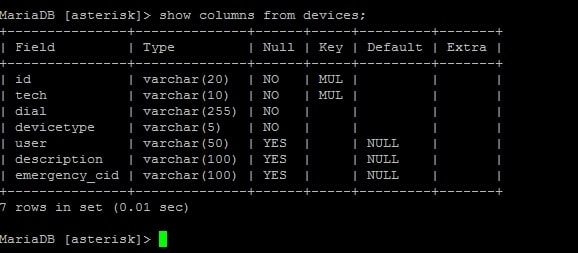

Для создания телефонной книги в формате xls, достаточно выгрузить записи из базы и сформировать в файл электронной таблицы, однако такой файл не будет позволять звонить по клику на номер. Для осуществления звонков, номера будем формировать в виде гиперссылки, для этого посмотрим как формируется гиперссылка в Excel:
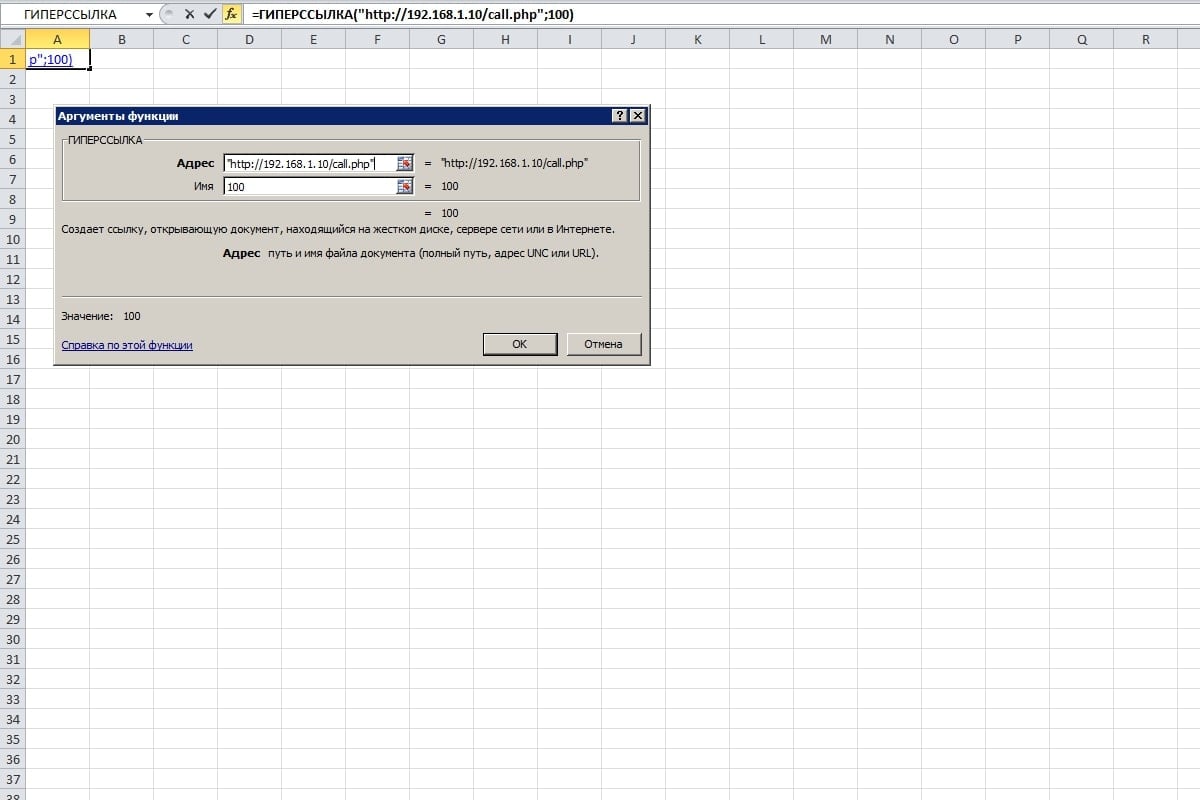
В скрипт набора нужно передавать номер для набора и номер самого оператора.
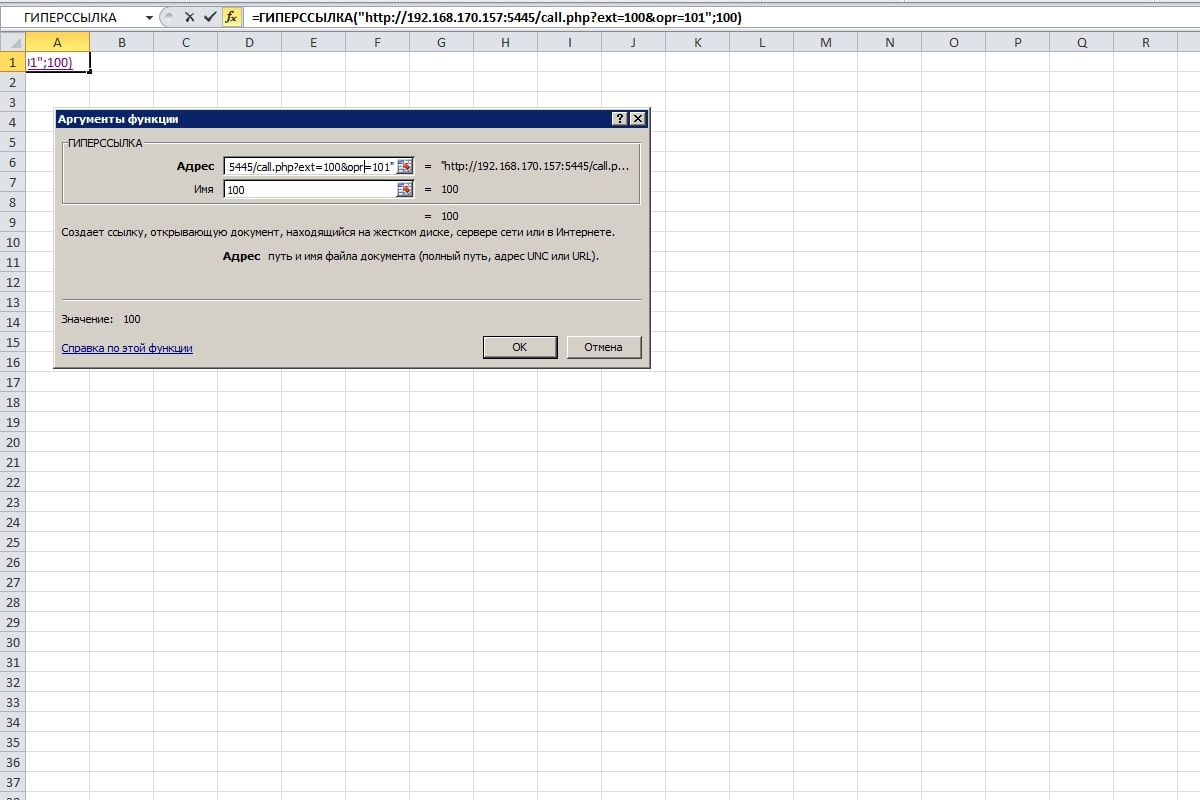
Необходимо реализовать сам скрипт осуществляющий набор.
Использовать будем call файлы Asterisk. Поскольку это позволить в дальнейшем более широко настроить маршрутизацию подобных вызовов.
Для начала получим переданные данные:
Далее назначим пользователя asterisk. И поместим в директорию outgoing:
$chownfile=`chown asterisk:asterisk /usr/Allorien/$number.php`;
$mvfile=`mv /usr/Allorien/$number.call /var/spool/asterisk/outgoing`;
Поскольку при выполнении будет открываться окно браузера добавим вывод, для наглядности:
Скрипт вызова есть. Далее необходимо написать скрипт генерации телефонной книги, в качестве основы будем использовать статью по генерации книг на Fanvil, которая указана выше.
Для формирования книги Excel, используем функцию:
function export_to_xls($file_path,$resource) if(file_exists($file_path)) unlink($file_path);
>
Для подключения к базе:
Запрос в БД за списком внутренних номеров.
В цикле формируем файл:
Для добавления в книгу сторонних номеров, воспользуемся модулем Asterisk Phonebook.
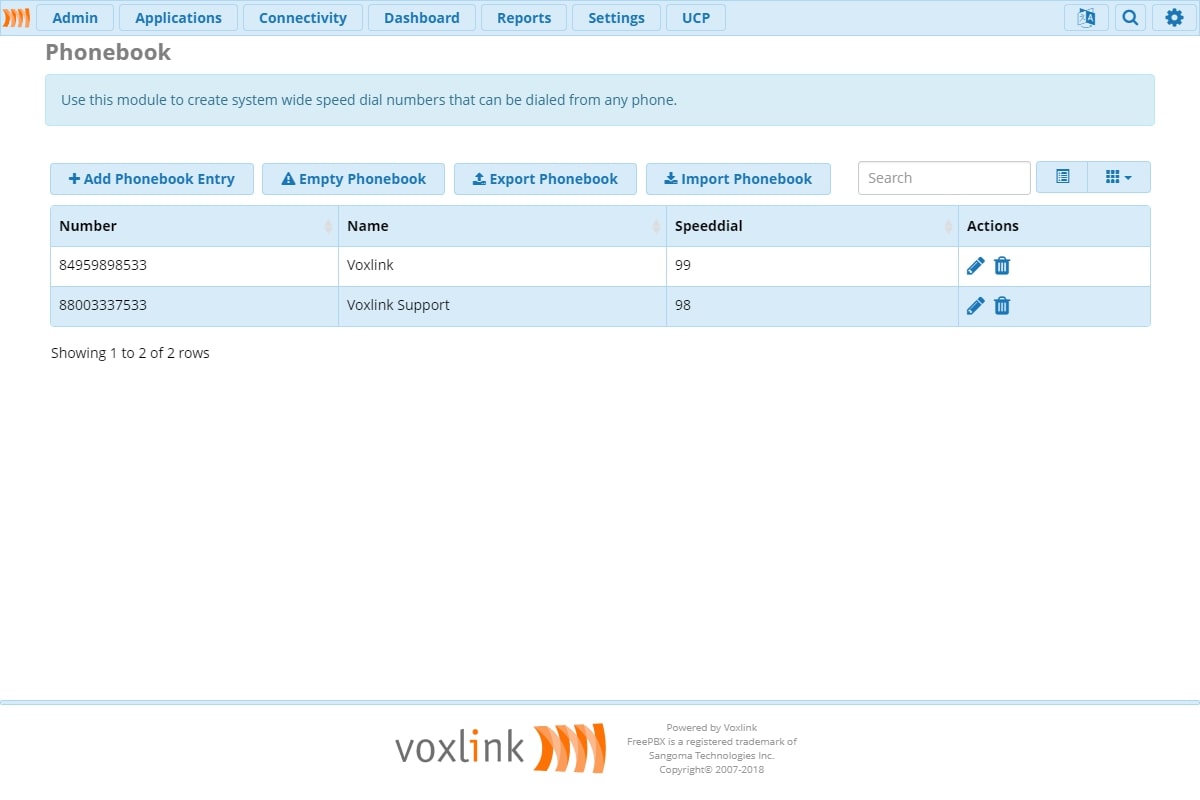
Поскольку база данных Asterisk Phonebook находится в AstDB, то подключение и запрос отличаются.
Выполняем функцию создания файла:
Для корректной работы в скрипт необходимо передавать переменную, отвечающую за внутренний номер оператора.
Читайте также:


